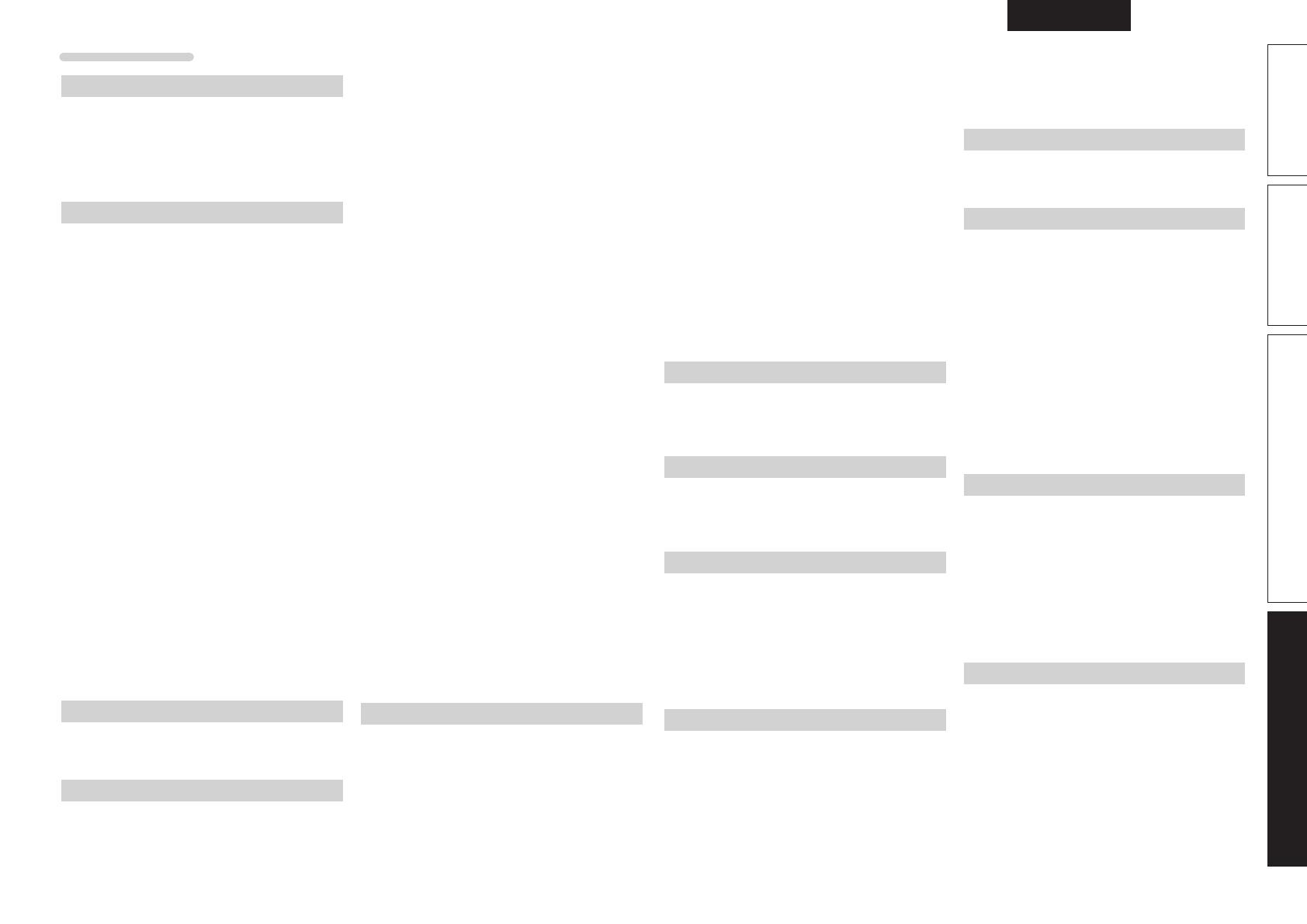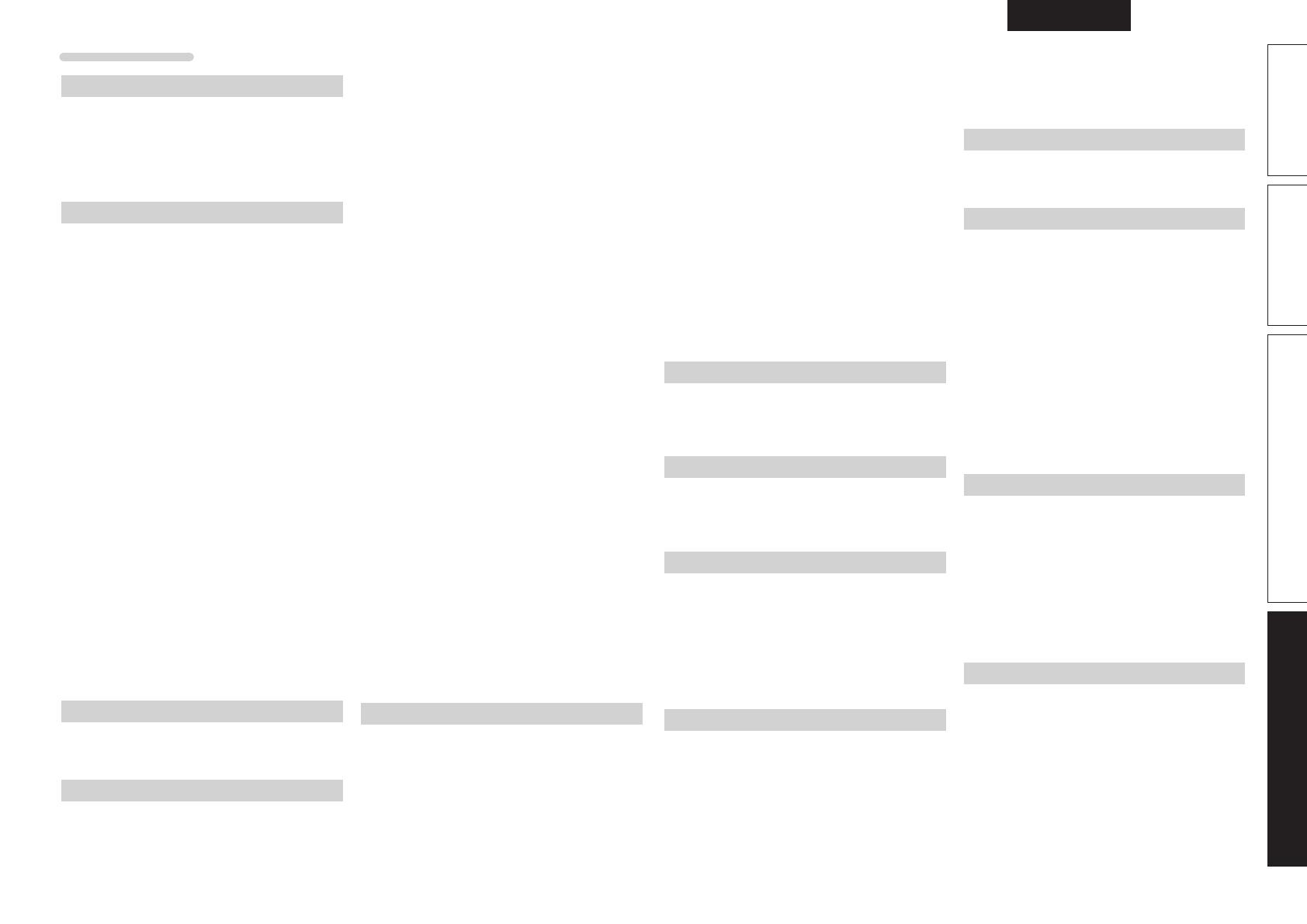
ESPAÑOL
81
Versión básica Versión avanzadaVersión sencilla Información
Índice alfabético
v Numéricos
2.1-canales ························································· 34
2ch DIRECT/STEREO ········································· 57
3D ······································································· 14
5.1-canales ··························································· 4
6.1-canales ··················································· 32, 33
7.1-canales ··················································· 32, 33
v A
Accesorios ···························································· 1
Adjust CH ··························································· 53
Adobe RGB color / Adobe YCC601 color ··········· 76
AFDM ································································· 50
Altavoz
Conexión ······················································ 4, 33
Configuración ··············································· 6, 35
Instalación ···················································· 4, 32
Altavoz de altura frontal ································ 32, 33
Altavoz surround trasero ······························ 32, 33
Amp Assign ························································ 54
Antena ································································ 19
Antena AM de cuadro ········································ 19
Antena interior de FM ········································ 19
Apagado (standby) ·············································· 11
ARC ···································································· 15
Aspect ································································ 47
Audio Adjust ······················································· 49
Audio Delay ························································ 53
Audio Setup ························································ 57
Audyssey Auto Setup ····································· 6, 35
Audyssey Dynamic EQ ································· 52, 76
Audyssey Dynamic Volume ························· 52, 76
Audyssey MultEQ ·································· 51, 67, 76
Audyssey Settings ············································· 51
Auriculares ························································· 67
Auto Lip Sync ··············································· 57, 76
Auto Preset ························································ 45
Auto Setup ····················································· 6, 35
Auto Surround Mode ·········································· 58
v B
Base Curve Copy ················································ 53
Bass ··································································· 51
Bass Setting ······················································· 55
v C
Cable
Cable de audio ·································· 5, 16, 17, 19
Cable de vídeo ············································16, 17
Cable de vídeo por componentes ···················· 17
Cable digital coaxial ········································· 17
Cable HDMI ················································· 5, 15
Cable óptico ····················································· 16
Cable para altavoz ··············································5
Cable de audio ···································· 5, 16, 17, 19
Cable de vídeo ·············································· 16, 17
Cable de vídeo por componentes ······················ 17
Cable digital coaxial ············································ 17
Cable HDMI ···················································· 5, 15
Cable óptico ······················································· 16
Cable para altavoz ················································ 5
Caracteres ·························································· 43
Center Image ····················································· 49
Center Width ······················································ 50
Channel Level ····················································· 56
Cinema EQ ························································· 49
Circuito de protección ········································ 76
Clavija tipo banana ················································ 4
Códigos preset ············································· 59, 62
Condensación ······················································· 2
Conexión
Altavoz ························································· 4, 33
Base dock de control para iPod ························ 18
Cable de alimentación ······································· 5
Cámara de vídeo digital ··································· 17
Consola de juego ············································· 15
Descodificador ············································15, 17
Dispositivo de control externo ························· 20
Dispositivo de memoria USB ··························· 18
HDMI ······························································· 14
HD Radio ·························································· 19
iPod (USB) ························································ 18
Reproductor de CD ·········································· 19
Reproductor de discos Blu-ray ··················· 15, 16
Reproductor de DVD ·································· 15, 16
Sintonizador de TV por satélite ························· 17
TV··························································· 5, 15, 16
TV por cable ····················································· 17
Configuración del subwoofer ······························· 7
Conversión de vídeo ··········································· 13
Crossover Frequency ········································· 56
v D
D.Comp ······························································ 49
Decode Mode ···················································· 48
Deep Color ··················································· 14, 76
Dimension ·························································· 50
Distance ····························································· 55
Dolby
Dolby Digital··············································· 29, 76
Dolby Digital EX ········································· 29, 76
Dolby Digital Plus ······································· 29, 76
Dolby Pro Logic II ············································· 76
Dolby Pro Logic IIx ··········································· 76
Dolby Pro Logic IIz ····································· 32, 76
Dolby TrueHD ············································· 29, 76
Dos amplificadores ············································· 34
Downmix ···························································· 76
DRC ···································································· 49
DTS ······························································ 29, 76
DTS 96/24 ·················································· 29, 76
DTS-ES Discrete 6.1 ·································· 29, 76
DTS-ES Matrix 6.1 ····································· 29, 76
DTS-HD ······················································ 29, 76
DTS-HD High Resolution Audio ······················· 76
DTS-HD Master Audio ····································· 77
DTS Digital Surround ······································· 76
DTS Express ···················································· 76
DTS NEO:6™ Surround ····························· 28, 77
Dynamic EQ ······················································· 52
Dynamic Volume ················································ 52
v E
Effect Lev. ·························································· 50
Encendido ···························································· 6
EQ Customize ···················································· 58
Estructura de los menús ···································· 41
v F
Frecuencia de muestreo ···································· 77
Frontal A/B (Conexión) ································· 32, 34
Front Height ················································· 50, 55
Front Speaker Setup ·········································· 56
v H
HDCP ··························································· 14, 77
HDMI ···························································· 14, 77
HDMI 1.4 ······················································ 14, 15
HDMI Audio Out ················································ 57
HDMI Control ··············································· 36, 57
HDMI Setup ······················································· 57
HD Radio ······················································ 19, 25
Height Gain ························································ 51
v I
Impedancia de altavoces ································ 4, 77
Information ························································· 61
Audio Input Signal ············································ 61
Auto Surround Mode ······································· 61
HDMI Information ············································ 61
Preset Channel ················································ 61
Quick Select ····················································· 61
Status ······························································· 61
Input Assign ······················································· 46
Input Mode ························································· 48
Input Setup ························································· 44
iPod PLAY ·························································· 25
i/p Scaler ····························································· 47
v L
Level Lch ···························································· 58
Level Rch ··························································· 58
LFE ······························································· 49, 77
v M
MAIN ZONE ················································· 39, 77
Manual EQ ························································· 53
Manual Setup ····················································· 54
Marca registrada ················································ 71
Mensajes de error (Auto Setup) ························· 10
Mode ·································································· 49
Modo de audición ··············································· 28
Modo navegación ········································· 22, 24
Modo remoto ··············································· 22, 24
Modo surround ············································· 28, 72
Modo surround original de DENON···················· 30
MP3 ···································································· 77
MPEG ································································· 77
MultEQ ······························································· 51
Mute Level ··················································· 58, 59
v O
On-Screen Display ·············································· 59
Option Setup ······················································ 59
Display ····························································· 60
On-Screen Display ··········································· 59
Quick Select Name ·········································· 59
Remote Preset Codes ····································· 59
Setup Lock ·······················································60
Source Delete ·················································· 59
Volume Control ················································ 59
Zone Rename ·················································· 60
v P
Panel delantero ·················································· 67
Panel trasero ······················································ 68
Panorama ··························································· 50
Pantalla ························································· 60, 67
Pantalla de visualización de volumen principal ··· 59
Parameter Check ················································ 10
Playback Mode (Base dock de control para iPod)···
48
Playback Mode (USB) ········································· 48
Posición de audición ············································· 7
Power Off Control ·············································· 57